Rise 360 : comment rechercher du contenu dans les leçons
Dernière mise à jour de l’article le
Cet article s'applique à :
Les apprenants peuvent trouver des informations dans votre module en utilisant le champ de recherche dans la barre latérale.
Comment utiliser la fonction de recherche
Une fois que vous avez commencé un module, cliquez sur l'icône de recherche en haut de la barre latérale. Entrez le terme que vous souhaitez rechercher et appuyez sur la touche Entrée.
Les résultats apparaissent dans la barre latérale située sous le champ de recherche, ainsi que le nombre de fois que le terme apparaît dans chaque leçon. Sélectionnez un résultat pour accéder à la leçon contenant le terme de recherche. Tant que ce que vous recherchez ne fait pas partie d'un bloc de texte masqué (voir la note ci-dessous), vous le verrez surligné dans la leçon.
Pour revenir à la navigation normale dans la barre latérale, cliquez sur l'icône de fermeture dans le champ de recherche ou appuyez sur la touche ESC.
Remarque : les résultats de recherche incluent le texte masqué, le contenu des leçons masqué au-delà des blocs de poursuite inachevés et les titres de projets de blocs Storyline. Le contenu du projet Storyline Block n'est pas inclus. 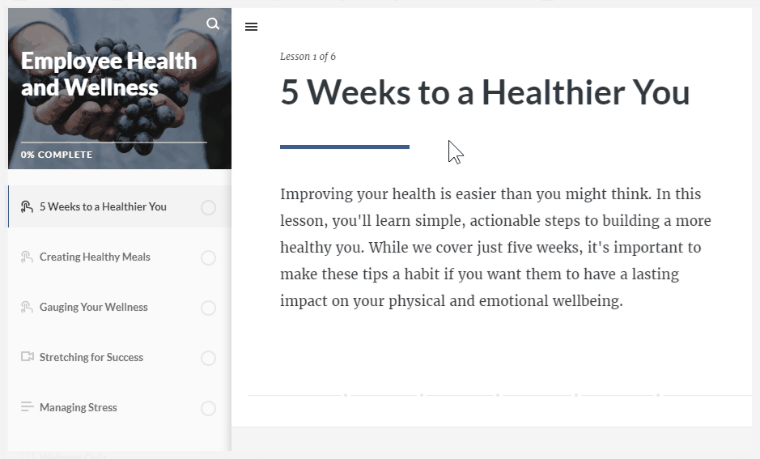
Comment activer et désactiver la fonction de recherche
La recherche est active par défaut dans les modules nouveaux et existants. Pour désactiver la recherche, accédez à Thème, cliquez sur Navigation et désactivez l'option de recherche. La recherche est automatiquement désactivée lorsque vous définissez le mode de navigation du module sur Restreint dans les paramètres.


